Heim >Datenbank >MySQL-Tutorial >So installieren Sie MySQL 8.0 in Ubuntu 18.04
So installieren Sie MySQL 8.0 in Ubuntu 18.04
- 藏色散人Original
- 2019-01-29 09:56:567837Durchsuche
MySQL Community Server ist ein kostenloses, beliebtes, plattformübergreifendes Open-Source-Datenbankverwaltungssystem. Es unterstützt sowohl SQL als auch NoSQL und verfügt über eine steckbare Speicher-Engine-Architektur. Darüber hinaus bietet es mehrere Datenbankkonnektoren für verschiedene Programmiersprachen, sodass Sie Anwendungen mit jeder bekannten Sprache und vielen anderen Funktionen entwickeln können.

Es gibt viele Anwendungsfälle in Bereichen wie Dokumentenspeicherung, Cloud Computing, Hochverfügbarkeitssysteme, IoT, Hadoop, Big Data, Data Warehouses, LAMP- oder LEMP-Stacks usw . zur Unterstützung von Websites/Anwendungen mit großer Kapazität usw.
Empfohlene Referenzstudie: „MySQL-Tutorial“http://www.php.cn/course/list/51.html
In diesem Artikel erklären wir die Neuinstallation des MySQL 8.0-Datenbanksystems auf Ubuntu 18.04 Bionic Beaver.
Schritt 1: MySQL-Apt-Repository hinzufügen
Es gibt ein APT-Repository für die Installation von MySQL-Server, -Client und anderen Komponenten. Sie müssen dieses MySQL-Repository zur Liste der Paketquellen Ihres Systems hinzufügen. Laden Sie zunächst das Repository-Paket mit dem Tool „wget“ über die Befehlszeile herunter.
$ wget -c https://dev.mysql.com/get/mysql-apt-config_0.8.10-1_all.deb
Verwenden Sie dann den folgenden dpkg-Befehl, um das MySQL-Repository-Paket zu installieren.
$ sudo dpkg -i mysql-apt-config_0.8.10-1_all.deb
Bitte beachten Sie, dass Sie während des Paketinstallationsprozesses aufgefordert werden, die MySQL-Serverversion und andere Komponenten wie Clustering, gemeinsam genutzte Client-Bibliotheken oder MySQL Workbench auszuwählen, die für die Installation konfiguriert werden sollen.
mysql-8.0 wählt automatisch die MySQL-Serverversion aus, scrollt dann nach unten zur letzten Option „OK“ und klickt auf [Enter], um die Konfiguration und Installation des Release-Pakets abzuschließen, wie im Screenshot gezeigt.
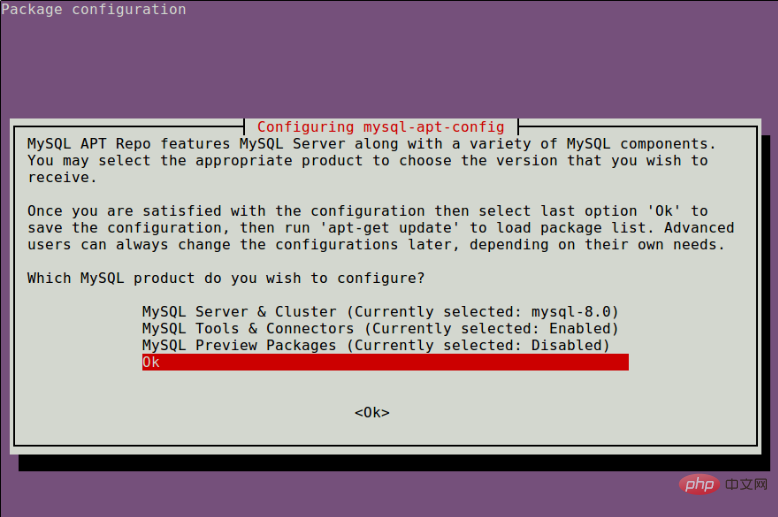
Schritt 2: MySQL-Server in Ubuntu 18.04 installieren
Als nächstes laden Sie die neuesten Paketinformationen herunter (zuletzt hinzugefügte MySQL-Repositorys). .
$ sudo apt update
Führen Sie dann die folgenden Befehle aus, um Pakete für MySQL Community Server, Client und Database Common Files zu installieren.
$ sudo apt-get install mysql-server
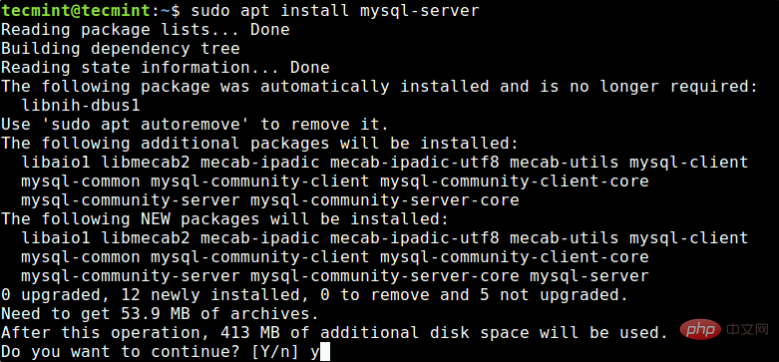
Während des Installationsvorgangs werden Sie aufgefordert, das Passwort für den Root-Benutzer Ihres MySQL-Servers einzugeben. Bitte geben Sie das Passwort zur Bestätigung erneut ein und drücken Sie die Eingabetaste ].
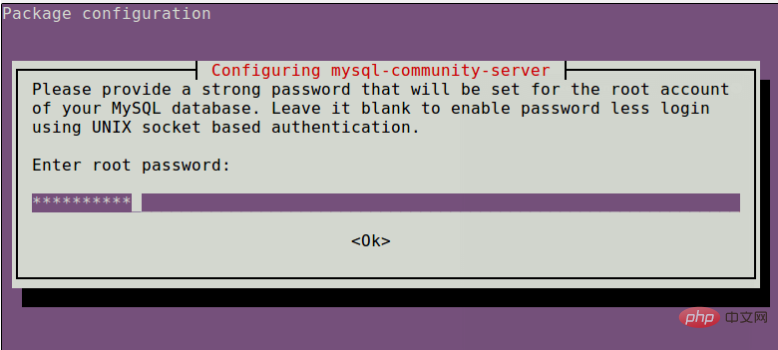
Als Nächstes wird die Meldung „Konfiguration des MySQL Server-Authentifizierungs-Plugins“ angezeigt. Lesen Sie sie durch, wählen Sie mit dem Rechtspfeil „OK“ aus und drücken Sie die Eingabetaste, um fortzufahren.
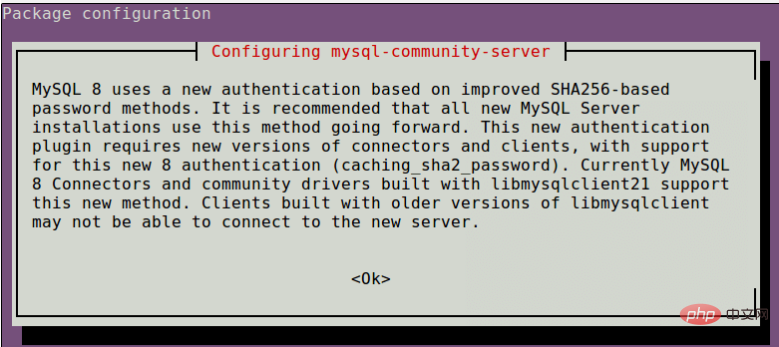
Sie werden dann aufgefordert, das zu verwendende Standard-Authentifizierungs-Plugin auszuwählen, dann mit dem Rechtspfeil „OK“ auszuwählen und [Enter] zu drücken, um die Paketkonfiguration abzuschließen.
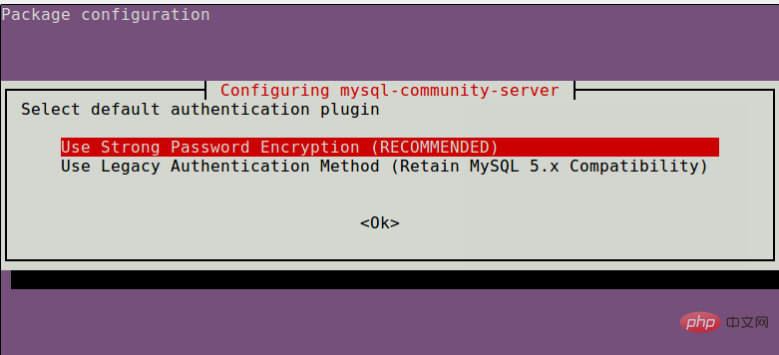
Schritt 3: Sichere MySQL-Server-Installation
Die MySQL-Installation ist standardmäßig nicht sicher. Um es zu sichern, führen Sie das im Binärpaket enthaltene Sicherheitsskript aus. Sie werden aufgefordert, das Root-Passwort einzugeben, das Sie während der Installation festgelegt haben. Wählen Sie dann auch aus, ob Sie das VALIDATE PASSWORD-Plugin verwenden möchten.
Sie können auch das zuvor festgelegte Root-Passwort ändern (wie wir es in diesem Beispiel getan haben). Geben Sie dann die folgende Sicherheitsfrage mit Ja/Ja ein:
Anonymen Benutzer löschen? (Drücken Sie y | Y für Ja, jede andere Taste für Nein): y
Fernanmeldung verboten? (drücken Sie y|Y für Ja, eine beliebige andere Taste für Nein): y
Testdatenbank löschen und darauf zugreifen? (Drücken Sie y|Y für Ja, eine beliebige andere Taste für Nein): y
Jetzt die Berechtigungstabelle neu laden? (Drücken Sie y|Y für Ja, eine beliebige andere Taste für Nein):y
Starten Sie das Skript, indem Sie den folgenden Befehl ausgeben.
$ sudo mysql_secure_installation
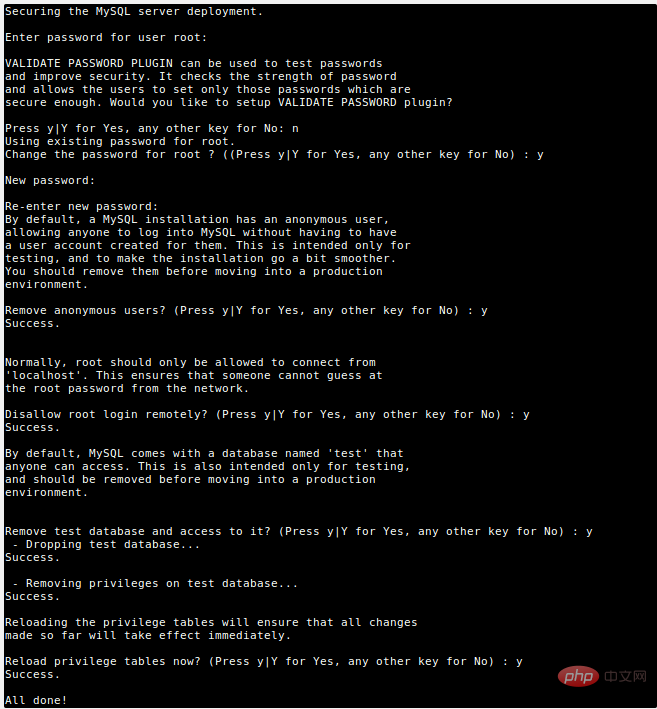
Schritt 4: MySQL-Server über Systemd verwalten
Auf Ubuntu, nach der Installation des Pakets, sobald das Paket konfiguriert ist, Der Dienst wird normalerweise automatisch gestartet. Mit dem folgenden Befehl können Sie überprüfen, ob der MySQL-Server aktiv ist.
$ sudo systemctl status mysql
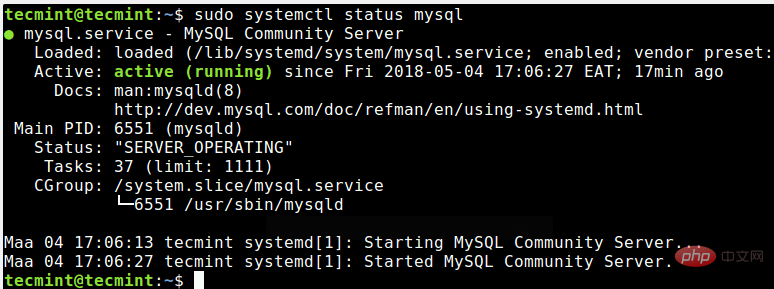
Wenn es aus irgendeinem Grund nicht automatisch startet, verwenden Sie den folgenden Befehl, um es zu starten und den Start beim Systemstart zu ermöglichen, wie unten gezeigt.
$ sudo systemctl status mysql $ sudo systemctl enable mysql
第5步:安装额外的MySQL产品和组件
此外,您可以安装额外的MySQL组件,以便与服务器一起使用,例如mysql-workbench-community,libmysqlclient18和许多其他组件。
$ sudo apt-get update $ sudo apt-get install mysql-workbench-community libmysqlclient18
最后,要访问MySQL shell,请发出以下命令。
$ sudo mysql -u root -p
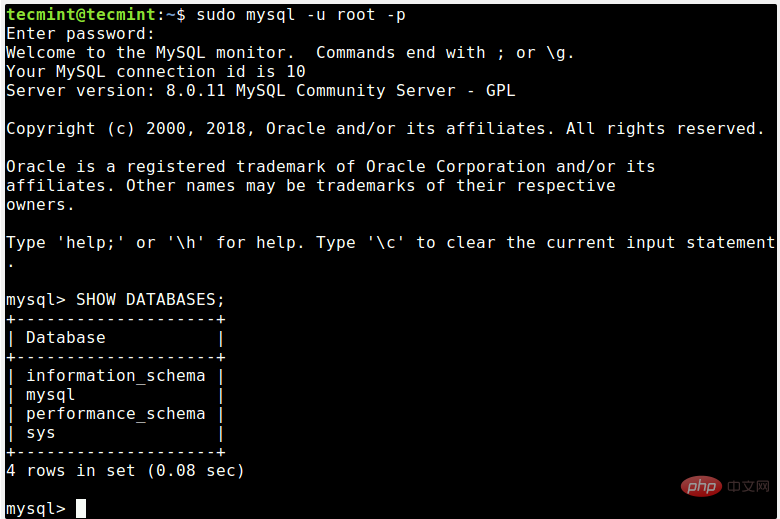
本篇文章就是关于在Ubuntu 18.04中安装MySQL 8.0的安装步骤介绍,希望对需要的朋友有所帮助!
Das obige ist der detaillierte Inhalt vonSo installieren Sie MySQL 8.0 in Ubuntu 18.04. Für weitere Informationen folgen Sie bitte anderen verwandten Artikeln auf der PHP chinesischen Website!

